- Ногоон дэлгэцийн програм хангамж – Тойм
- Ногоон дэлгэцийн програмын тухай түгээмэл асуултууд
- Дүгнэлт
- Шилдэг ногоон дэлгэцийн программ хангамжийн жагсаалт
Шийдвэр: Camtasia нь ногоон дэлгэцээр засварлах функц бүхий ерөнхий видео засварлах сайн програм юм. Гэхдээ энэ програмын сул тал нь бага түвшний системүүд дээр рэндэрлэх нь удаан бөгөөд төвөгтэй байдаг.
Үнэ:
- 299$
- Туршилт: Тийм ээзасварлах хэрэгсэл.
Үнэ:
- Pinnacle Studio Pro: $59.95
- Pinnacle Studio Ultimate: $129.95 (Нэг удаагийн төлбөр)
- Үнэгүй туршилт: ТиймДэлгэц) програм нь арын дэлгэцийг ногоон дэлгэцээр хялбархан өөрчлөх боломжийг танд олгоно. Нэмж дурдахад уг програм нь сэтгүүлийн нүүрийг чимэх, тэнгэрт нисэх гэх мэт тусгай эффектүүдийг видеондоо нэмэх боломжийг олгодог. Та видеоны дэвсгэрийг ногоон дэлгэцээр ганцхан товшилтоор өөрчлөх боломжтой.
Онцлогууд:
- Аудио болон видео засварлах
- Chroma (Өнгөт) засварлах
- Хувьцааны зургийн сан
- Нэг товшилтоор дэвсгэр өөрчлөлт хийх
Шийдвэр: Wondershare Filmora Green Screen арилгах хэрэгсэл мэргэжлийн чанартай видео бүтээх. Энэ нь ногоон дэлгэц засварлах функцийг ашиглан өөр өөр эффектүүдийг нэмж гайхалтай видеонуудыг үүсгэж чадна.
Үнэ:
- Үргэлжийн төлөвлөгөө: $79.99
- Захиалга : Жилд 68.98 доллараас эхэлнэ
- Үнэгүй туршилт: ТиймWindows болон macOS төхөөрөмжүүд
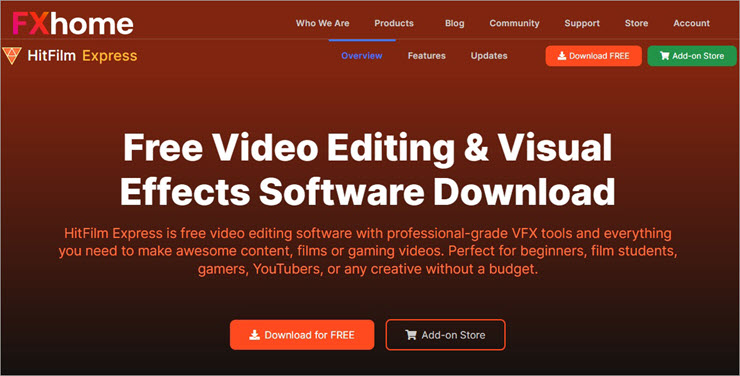
HitFilms Express бол мэргэжлийн түвшний видео үүсгэх боломжийг олгодог гайхалтай видео засварлах програм хангамж юм. Энэхүү програм нь видео цацалт, тоглоомын сайтуудад зориулсан видео засварлахад тохиромжтой. Энэхүү програм нь танд монтаж, киноны видео үүсгэх боломжийг олгодог 4K видео засварлахыг дэмждэг.
Онцлогууд:
- Chroma засварлах
- Мэргэжлийн засварлах хэрэгслүүд
- Хөдөлгөөн хянах хэрэгслүүд
- Хөдөлгөөнт видео
- GPU хурдатгал
Давуу тал:
- Урьдчилан бүтээгдсэн хөдөлгөөнийг хянах хэрэгслүүд.
- Түлхүүр нөлөөлөл ба линзний гэрэл.
- Үйлдвэрлэлийн түвшний өнгөний тохируулга.
- Хурдан 3D эффектүүд нь гайхалтай чанартай видеонуудыг бүтээдэг.
Сөрөг талууд:
- VFX сонголт тийм ч их биш.
- Сүүдрийн усан тэмдэггүй хувилбар.
Үнэ:
- Үндсэн: Үнэгүй
- Pro: $349
- Туршилт: Тийм
Шилдэг ногоон дэлгэцийн програм хангамжийн Chroma Key програмын талаар мэдэхийг хүсч байна уу? Шилдэг ногоон дэлгэц засварлах программ хангамжийн талаарх бидний тоймыг энд дарж уншина уу:
Chroma гол программ хангамжийн программууд нь мэргэжлийн видео үүсгэх боломжтой. Энэхүү програм нь өнгө, хромыг тусгаарлаж, зураг, видео клипээс хасах боломжтой. Энэ нь бичигдсэн болон амьд видеоны чанарыг сайжруулж чадна.
Энэ блог нийтлэлд бид хамгийн сайн төлбөртэй, үнэгүй ногоон дэлгэцийн программ хангамжийг авч үзсэн. Та энэ тоймыг уншсаны дараа гэрэл зураг, видео бичлэгийн шилдэг ногоон дэлгэцийн программыг сонгох боломжтой.
Эхлүүлье!
Ногоон дэлгэцийн програм хангамж – Тойм
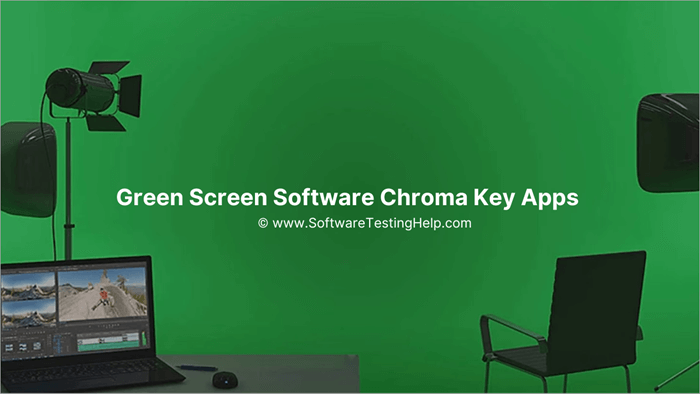
Видео засварлах програмын зах зээлийн эзлэх хувь:
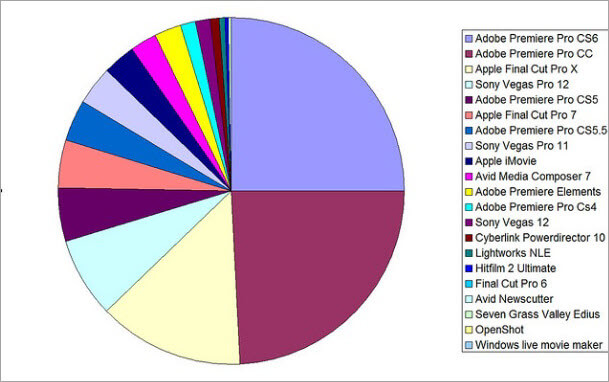
Мэргэжилтнүүдийн зөвлөгөө: Ногоон дэлгэцийн клипийг засварлахад тохиолддог нийтлэг бэрхшээлүүдийн нэг бол хөдөлгөөнийг бүдгэрүүлэх явдал юм. Энэ асуудлаас зайлсхийхийн тулд та фрэймийн хурдыг 120 fps буюу түүнээс дээш болгох ёстой. Ногоон дэлгэц засварлах программ дээр фрэймийн хурдыг 30 fps-ээр тохируулж, бичлэгийг 4 дахин хурдасгана уу.
Ногоон дэлгэцийн програмын тухай түгээмэл асуултууд
Асуулт #1) ногоон дэлгэцийн програм ажилладаг уу?
Хариулт: Ногоон дэлгэцийн програм нь хоёр зургийг нэг зураг болгон нэгтгэснээр ажилладаг. Зургийг давхарлан давхарлаж эсвэл нэг зургийг нөгөөгийнхөө өмнө байрлуулж болно. Ихэнх ногоон дэлгэцийн програмууд нэг зургийг нөгөөгийнх нь өмнө байрлуулдаг.
Асуулт №2) Би хэрхэн ногоон дэлгэцээ хийх вэ?
Хариулт: Та ногоон өнгийн зурагт хуудасны самбарыг дэвсгэр болгон нэмж, ногоон өнгө үүсгэх боломжтойвидео
- Стикер болон захиалгат гарчиг
Шийдвэр: Movavi Video Editor нь видео засварлах дэвшилтэт боломжуудтай үнэгүй програм хангамж юм. Та хэдхэн минутын дотор мэргэжлийн чанартай видео бүтээх боломжтой.
Үнэ: Үнэгүй
Вэб сайт: Movavi Video Editor Plus
#7) OBS Studio
Хамгийн тохиромжтой Windows, macOS болон Linux платформ дээр мэргэжлийн чанартай видеог шууд дамжуулах.
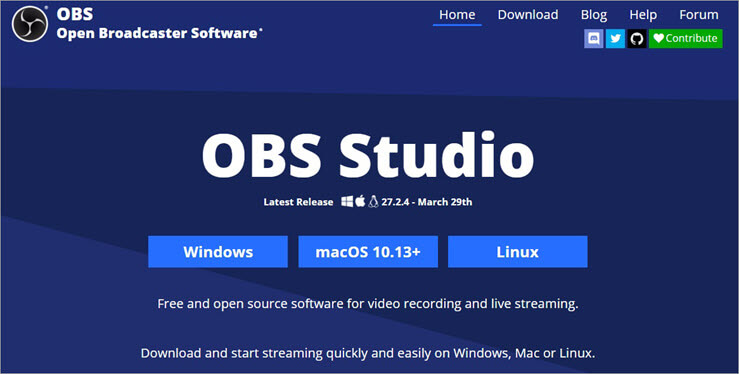
OBS бол олон талын видео засварлах програм юм. Энэ нь өөр өөр эх сурвалжаас захиалгат үзэгдэл үүсгэх боломжийг танд олгоно. Та текст, зураг, тусгай дэвсгэр нэмэх боломжтой. Энэхүү програм нь өнгө болон бусад сонголтыг хялбархан тохируулах боломжийг танд олгоно.
Онцлогууд:
- Бодит цагийн видео болон аудио бичлэг
- Засах хязгааргүй тооны үзэгдэл
- Захиалгат шилжилтүүд
- Олон зураг авах
Шийдвэр: OBS нь ногоон дэлгэцийн дэмжлэгтэй видео засварлах маш сайн програм юм. . Энэ нь танд Windows, macOS болон Linux платформ дээр гайхалтай чанартай видео үүсгэх боломжийг олгоно.
Үнэ: Үнэгүй
Вэбсайт: OBS Studio
#8) DaVinci Resolve 18
Windows, macOS болон Linux платформ дээр тусгай эффект бүхий хөдөлгөөнт график бүтээхэд хамгийн тохиромжтой .
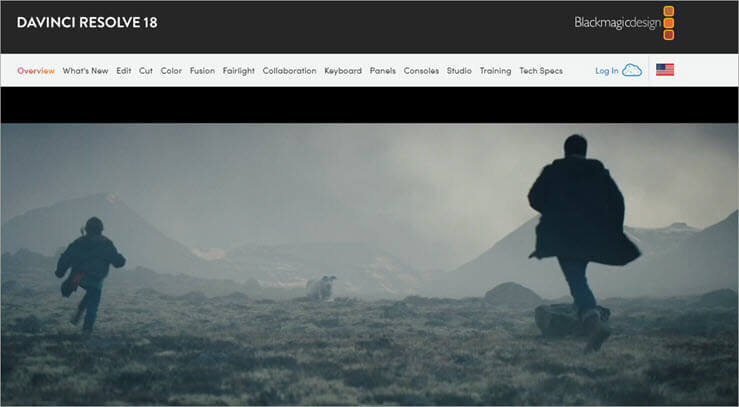
DaVinci Resolve 18 нь хрома дэлгэцийн засварыг дэмждэг гайхалтай видео засварлах программ хангамж юм. Энэ нь өнгө ангилах, видео хайчлах, үндсэн фрэйм зэрэг дэвшилтэт функцуудтай. Та мөн видео аудиог засах боломжтоймэргэжлийн чанартай видео үүсгэх.
Онцлогууд:
- Өнгө засах
- Хөдөлгөөнт график
- Түлхүүр дүрслэх
- Аудио бичлэгийн хамгаалалт
Шийдвэр: DaVinci Resolve 18 нь олон платформ дээр ашиглах боломжтой видео засварлах гайхалтай програм хангамж юм. Өнгөний зэрэглэл болон аудио боловсруулалтын функцууд нь танд өндөр чанартай видео үүсгэх боломжийг олгодог. Програмын цорын ганц сул тал нь хэрэглэгчийн интерфэйсэд дасах нь цаг хугацаа шаарддаг.
Үнэ:
- Үндсэн: Үнэгүй
- Мэргэжлийн : $295
Вэб хуудас: Davinci Resolve 18
#9) Pinnacle Studio
Хамгийн сайн Windows төхөөрөмж дээр хурдан дүрслэх боломжтой Cenima зэрэглэлийн видео засвар.
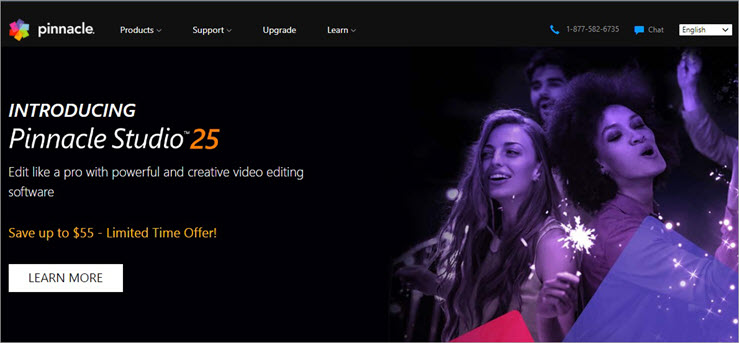
Pinnacle Studio нь видео засварлах бүрэн боломжтой програм хангамж юм. Энэхүү программ нь видео хазайлт, хөдөлгөөнийг хянах, аудио засварлах, ногоон дэлгэц засах зэрэг дэвшилтэт видео засварлах боломжуудтай.
Та FX таб дээрх chroma товчлуурын хэрэгслээр ногоон дэлгэцийг өөрчлөх боломжтой. Програм хангамжийн тусламжтайгаар та видео хөтлөгчийг хаана ч хамаагүй оруулах боломжтой бараг бүх дэвсгэрийг нэмж болно.
Онцлогууд:
- HD, 4K, болон 360 хэмийн видео засварлах
- Хөдөлгөөн хянах
- MultiCam засварлах
- Дэлгэцийг хуваах
Шийдвэр: Pinnacle Studio танд видео засварлах бүрэн хяналт, эрх мэдэл. Та мэргэжлийн видеог ашиглан кино театрын түвшний видео үүсгэж болно vMix
#14) XSplit VCam
Windows болон macOS төхөөрөмж дээр дэвсгэр зургийг бүдгэрүүлэх, арилгах замаар гайхалтай үзүүлэнгүүдийг бүтээхэд хамгийн тохиромжтой .

XSplit VCam нь арын дэвсгэр засах үнэгүй хэрэгсэл юм. Програм хангамж нь ногоон дэлгэцгүйгээр видеоны арын дэвсгэрийг арилгах боломжтой. Та уг програмыг ашиглан дэвсгэр зургийг бүдгэрүүлэх, солих, арилгах боломжтой. Програм хангамж нь илтгэгч рүү анхаарлаа хандуулж гайхалтай үзүүлэнгийн видео үүсгэх боломжтой.
Онцлогууд:
- Бүдгэрсэн дэвсгэр үүсгэх.
- Арын дэвсгэрийг арилгах ногоон дэлгэцгүй.
- Дэвсгэр зургийг солих.
Шийдвэр: XSplit VCam нь дэвсгэр арилгах энгийн хэрэгсэл юм. Та ногоон дэлгэц ашиглахгүйгээр зургийн дэвсгэрийг арилгах боломжтой. Үндсэн үнэгүй хувилбар нь усан тэмдэгтэй тул төлбөртэй хувилбарыг санал болгож байна.
Үнэ:
- Үндсэн: Үнэгүй
- Дээд зэрэглэлийн: $2.50 сар
Вэб сайт: XSplit VCam
Дүгнэлт
OpenShot, OBS Studio, Davinci Resolve 18 нь Линукс, macOS болон Windows дээр ногоон өнгөтэй видео засварлах шилдэг видео засварлах платформууд. HitFilm Express нь MacOS болон Windows төхөөрөмж дээр ажилладаг YouTube болон тоглоомын контент бүтээгчдэд зориулсан ногоон дэлгэц засах хамгийн тохиромжтой програм хангамж юм.
Apple iMovie нь macOS болон iOS төхөөрөмжүүдэд зориулсан ногоон дэлгэцийн шилдэг программ юм. Хэрэв та Windows дээр кино театрын түвшний видео засварлахыг хүсч байвал бодож үзээрэйPinnacle Studios.
Судалгааны үйл явц:
- Энэ нийтлэлийг судлахад зарцуулсан хугацаа: Бид судалж, бичихэд 10 цаг зарцуулсан. 2022 оны шилдэг ногоон дэлгэцийн программ хангамжийн хрома апп-уудын сэдэв бөгөөд ингэснээр та хамгийн сайныг нь сонгох боломжтой болно.
- Судалгаанд хамрагдсан нийт хэрэглүүр: 30
- Шилдэг хэрэгслүүдийн жагсаалтад орсон : 15
Асуулт №3) Би ногоон дэлгэцээ хэрхэн үнэгүй засварлах вэ?
Хариулт: Та клипийг үнэгүй засварлахын тулд нээлттэй эх сурвалж, үнэгүй ногоон дэлгэцийн програм ашиглах ёстой. Үнэгүй ногоон дэлгэц засварлах программ хангамж нь видеоны чанарыг сайжруулах үндсэн функцуудтай. Гэхдээ хэрэв та мэргэжлийн видео бичлэг хийхийг хүсвэл төлбөртэй ногоон дэлгэц засварлах программ хангамжийг анхаарч үзээрэй.
Асуулт №4) Би яаж видеонд хуурамч дэвсгэр хийх вэ?
Хариулт: Та ногоон дэлгэц засах аппликейшн ашиглан видеоны хуурамч дэвсгэр үүсгэх боломжтой. Та видеоны дэвсгэрийг ногоон дэлгэц болгон хувиргах ёстой. Та одоо видеонд дурын дэвсгэр дэвсгэр нэмэх боломжтой.
Асуулт №5) Гэрэл зураг авахад ногоон дэлгэц үнэ цэнэтэй юу?
Хариулт: Ямар ч зураг дээр ногоон дэлгэцийн дэвсгэр нэмж болно. Гэхдээ шөнийн цагаар гэрэл зураг авахад ногоон дэлгэц ашиглахыг зөвлөдөггүй. Оронд нь цэнхэр дэлгэц ашиглах нь зүйтэй бөгөөд учир нь энэ нь хамгийн сайн нөлөө үзүүлэх болно.
Шилдэг ногоон дэлгэцийн программ хангамжийн жагсаалт
Олонд алдартай үнэгүй ногоон дэлгэцийн програмын жагсаалт:
- VSDC
- Apple iMovie
- Lightworks
- OpenShot
- Movavi видео засварлагч
- OBS Studio
- HitFilm Express
- DaVinci Resolve 18
- PinnacleStudio
- Wax
- Wondershare Filmora Chroma Key
- Camtasia
- vMix
- XSplit VCam
Харьцуулалт Шилдэг ногоон дэлгэцийн програмуудын
Хэрэгслийн нэр Хамгийн тохиромжтой Платформд Үнэ Үнэлгээ >****
VSDC Windows төхөөрөмж дээр ногоон дэлгэцийн өнгө бүхий мэргэжлийн чанартай видеог бүтээх. Windows Үнэгүй 
iMovie Видео засварлах Mac төхөөрөмжүүд үнэгүй. MacOS Үнэгүй 
Lightworks Мэргэжлийн кино урлагийн түвшний видео бүтээх. Windows, MacOS болон Linux. Хэрэглэгч бүр сард 9.99-23.99 доллар 
OpenShot Олон платформ дээр хөдөлгөөнт видео үүсгэх. Windows, MacOS болон Linux. Үнэгүй 
HitFilm Express Windows болон MacOS төхөөрөмж дээрх сошиал медиа вэбсайтууд дээр видео цацах видео бичлэгүүдийг засварлах Windows & MacOS Үндсэн: Үнэгүй Pro: $349

Нарийвчилсан тойм:
#1) VSDC
Windows төхөөрөмж дээр ногоон дэлгэцийн өнгө бүхий мэргэжлийн чанартай видеог бүтээхэд хамгийн тохиромжтой .
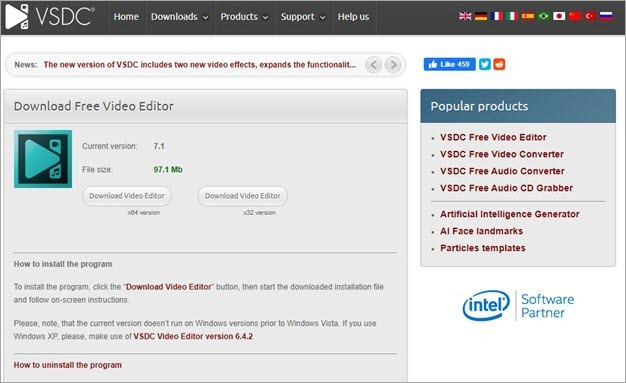
VSDC нь өндөр чанартай видео үүсгэх боломжийг олгодог. Та дэвсгэр видеог арилгах, солих замаар видеог засах боломжтой. Энэхүү програм нь шугаман бус видео засварлах чадвартайтанд мэргэжлийн видео бичлэг хийх боломжийг олгоно.
Апп нь өөр өөр төрлийн видеог дэмждэг. Та маш олон аудио болон визуал эффектүүдийг үнэ төлбөргүй авах боломжтой. Мөн DVD дээр видео бичих хэрэгсэл бий. Энэхүү програм нь видеог түгээмэл формат руу хөрвүүлэх боломжтой.
Онцлогууд:
- Видео хөрвүүлэх
- Видео бичлэгийг DVD дээр бичих
- Аудио болон видео сан
- Шугаман бус видео засварлах
- Хрома ногоон дэлгэц засварлах
VSDC хэрхэн ашиглах вэ:
Алхам №1: VSDC программ хангамжийг нээж, Шинэ Төслийг сонгоно уу. Дараа нь төслийн нэрийг бичнэ үү.
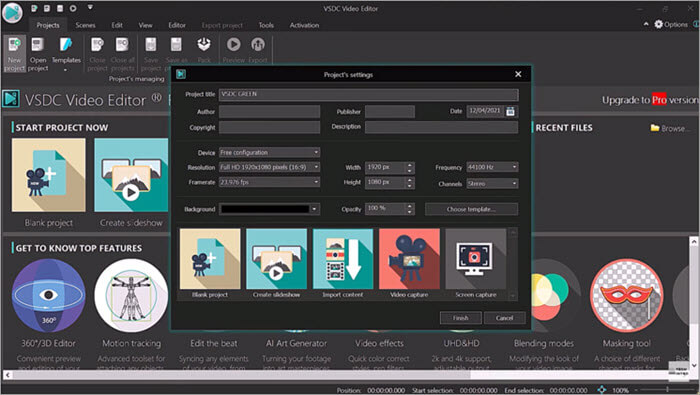
Алхам #2: Цэсээс видеоны хүссэн нягтралыг сонгоно уу. Та урьдчилан тохируулсан нягтралыг сонгох эсвэл видеоны тусгай нарийвчлалыг зааж өгч болно. Дуусмагц Дуусгах товчийг дарна уу.
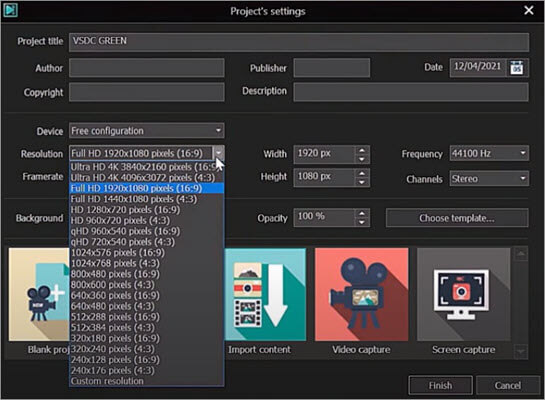
Алхам №3: Одоо "Агуулга импортлох" товчийг товшоод хрома эсвэл ногоон дэлгэцийн видеог сонгоно уу.
Алхам №4: Та дараа нь хрома видео дээр давхарлах өөр видео сонгох хэрэгтэй. Доорх зурганд заасны дагуу импортын дүрс товчлуур дээр дарж, хоёр дахь видеог сонгоно уу.
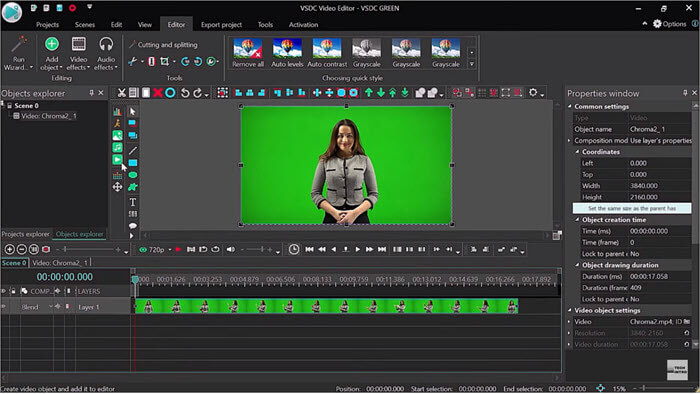
Алхам #5: Та шинэ цонхыг харах болно. Ямар ч тохиргоог өөрчлөхгүйгээр зүгээр л OK товчийг дарна уу. Одоо, доорх видеон дээр үзүүлсэн шиг цагийн хэлхээний хоёр дахь видеог хоёр дахь давхарга руу чирнэ үү.
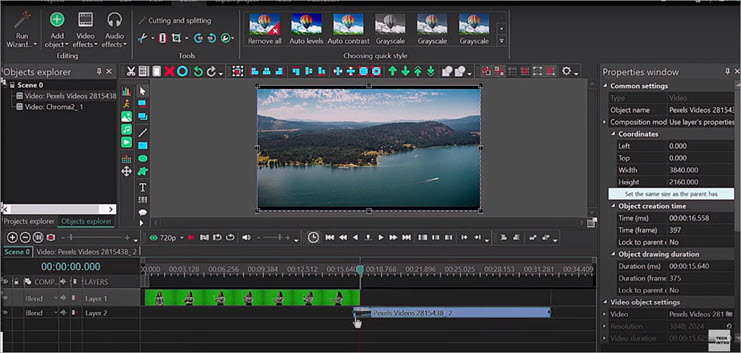
Алхам 6: Дараа нь дээр товшино уу. Дэлгэцийн зүүн дээд буланд байгаа видео эффектийн цэс. Ил тод байдлыг сонгоно уудараа нь дэвсгэр арилгагч. OK товчийг дарна уу.
Алхам #7: Дэлгэцийн баруун талд байгаа шинж чанаруудын цонхыг доош гүйлгэ. Ногоон хайрцагны хажууд байгаа харандаа дүрс дээр товшоод, курсорыг өөрийн видео руу чиглүүлнэ. Энэ нь эхний видеон дээрх ногоон дэлгэцийг арилгах болно.

Давуу тал:
- Нэвчилт оруулах зэрэг олон төрлийн видео эффектүүд, реверб, дууны түвшний засвар болон бусад.
- Объектуудыг нуух, тодруулах, бүдгэрүүлэх видео далдлах функцууд.
- Танилцуулгад зориулж 3D диаграмм болон диаграмм үүсгэх.
- Өөр өөр видео бичлэг хийх. төхөөрөмжүүд.
Сөрөг талууд:
- Видео хурдасгах функц байхгүй
Шийдвэр: VSDC бол шинэхэн болон мэргэжлийн хүмүүс мэргэжлийн видео бүтээхэд ашиглаж болох үнэгүй видео засварлах хэрэгсэл юм. Програм хангамж нь хэрэглэгчийн хялбар интерфэйстэй, ойлгомжтой удирдлагатай.
Үнэ: Үнэгүй
Вэб сайт: VSDC
#2) Apple iMovie
Mac төхөөрөмж дээр үнэгүй видео засварлахад тохиромжтой .

iMovie нь үндсэн видео юм. эхлэгчдэд зориулагдсан засварлах програм. Та Mac төхөөрөмж дээрээ видео засварлахын тулд програмыг хялбархан ашиглаж болно. Энэхүү програм нь бүх видеон дээр ногоон дэлгэцийн эффект нэмэх боломжийг олгодог. Энэ нь мөн видеог хурдан засварлах боломжийг олгодог видео хурдатгалыг дэмждэг.
Та видеондоо хадмал орчуулга болон өгүүлэмж нэмэх боломжтой. Энэ нь хялбар хэрэглэгчийн интерфэйстэй бөгөөд анх удаа хэрэглэгчдэд хялбархан видео үүсгэж эхлэх боломжийг олгодог. Чи чаднаЯвж байхдаа видео үүсгэхийн тулд мобайл төхөөрөмж дээрээ видео засварлана уу.
Онцлогууд:
- Өгүүлбэр нэмэх
- Ногоон дэлгэцийн эффект
- Аудио эффект
- HEVC болон 4K дэмжлэг
Apple iMovie-г хэрхэн ашиглах вэ:
Алхам №1: Үндсэн дэлгэц дээрх Импортын медиа дээр товшоод видеонуудаа сонгоно уу.
Алхам №2: Дараа нь дэвсгэр видеог чирээд дэлгэцийн доод хэсэгт байрлах цагийн хэлхээс дээр буулгана уу. .
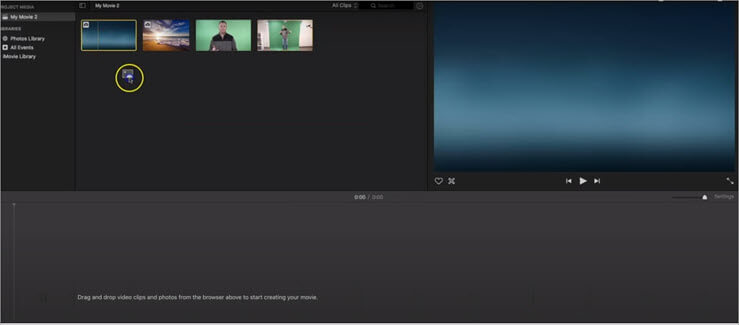
Алхам №3: Он цагийн хэлхээс дээрх дэвсгэр видеон дээр товшоод дэлгэцийн баруун дээд буланд байгаа Cropping хэрэгслийг сонгоод дараа нь Тохируулна уу.
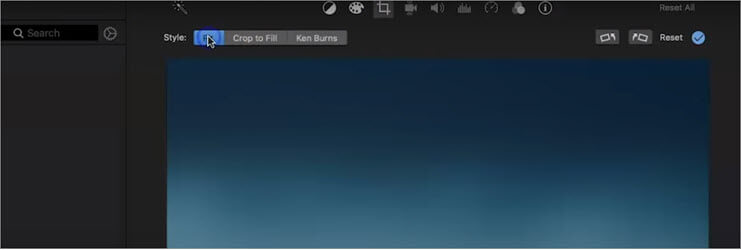
Алхам №4: Ногоон хрома видео клипийг дэвсгэр видеоны дээрх он цагийн хэлхээс рүү чирнэ үү. Та он цагийн хэлхээс дэх хрома клиптэй тааруулахын тулд дэвсгэр видеог тайрах эсвэл сунгах хэрэгтэй.

Алхам №5: Одоо хрома видео дээр товшино уу. мөн дээр үзүүлсэн шиг дэлгэцийн баруун дээд буланд байрлах давхаргын дүрсийг сонго.
Алхам №6: Зүсэх цэсэн дээр товшоод Ногоон/Цэнхэр дэлгэцийг сонгоно уу. Ногоон дэлгэцэн дээр дэвсгэр видео нэмэгдэх болно.
Давуу тал:
- Ногоон дэлгэцийг солихын тулд захиалгат дэвсгэр нэмнэ.
- Хэрэглэгчийн хялбар интерфэйс.
- Нийгмийн медиа (YouTube, Facebook гэх мэт) дээр видео хуваалцах>Сул тал:
- Видео хэмжээ нь том байж болно.
- Видео засварлах дэвшилтэт функцууд ньдутуу байна.
Шийдвэр: iMovie нь үндсэн видео засварлахыг хүсдэг шинэхэн хүмүүст зориулагдсан. Энэ нь мэргэжлийн чанартай видео бүтээхэд зориулсан дэвшилтэт видео засварлах функцгүй.
Үнэ: Үнэгүй
Вэб сайт: Apple iMovie
#3) Lightworks
Мэргэжлийн кино театрын түвшний видео бичлэг хийхэд хамгийн тохиромжтой. Windows, macOS болон Linux дээр.
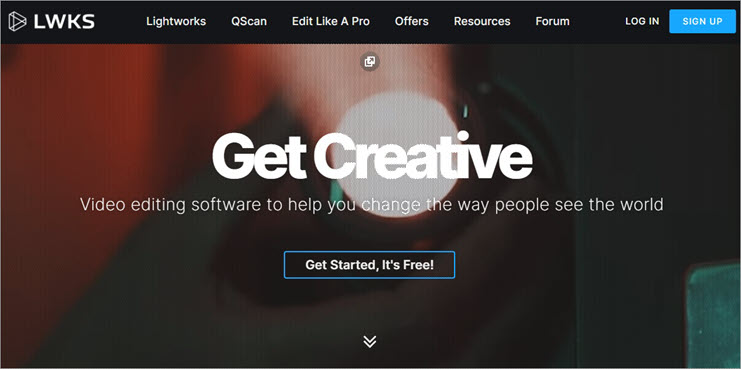
Lightworks бол дэвшилтэт видео засварлахыг дэмждэг өөр нэг гайхалтай хэрэгсэл юм. Энэ нь ногоон дэлгэцийн дэвсгэр зургийг арилгах, солих боломжийг танд олгоно. Нэмж дурдахад уг программ нь TotalFX болон NewBlue залгаасуудыг ашиглан тусгай эффект нэмэх боломжийг олгодог.
Мөн уг программ нь видео хазайлт болон хөдөлгөөнийг хянах боломжийг дэмждэг. Та MP4 болон H.264 форматтай видео үүсгэхийн тулд програм хангамжийг ашиглаж болно. Програм хангамж нь 10 битийн экспортын функцууд болон сошиал медиа загваруудыг дэмждэг. Мөн энэ програм нь Apple-ийн видеог хурдан засварлахад зориулсан Apple ProRes код тайлахыг дэмждэг.
Энэ нь 10 битийн экспорт, дэвшилтэт хазайлт, хөдөлгөөнт график зэрэг олон дэвшилтэт видео засварлах функцуудыг дэмждэг. Мөн уг програм нь NewBlue болон TotalFX залгаасуудыг дэмждэг.
Онцлогууд:
- Apple ProRes код тайлах
- 10 битийн экспорт
- Сошиал медиа экспортын загварууд
- H.264 болон MP4 дэмжлэг
Lightworks-ийг хэрхэн ашиглах вэ:
Алхам №1: Lightworks-ын үндсэн дэлгэцэн дээр доошоо цагийн хэлхээс рүү очоод хулганы баруун товчийг дарна уу.

Алхам 2: Дээр дарна уу.Дуунууд болон Add Video-г сонгоно уу. Энэ нь V1 ба V2 нэртэй хоёр видео давхаргыг үүсгэх болно.
Алхам №3: Одоо, он цагийн хэлхээс дээрх арын видео клипээ V2 давхарга руу чирж, өнгөний ногоон дэлгэцийн клипийг чирнэ үү. V1 давхарга.
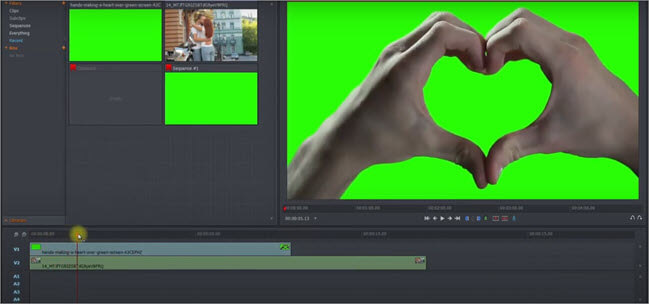
Алхам №4: Дараагийн алхам бол дэлгэцийн дээд хэсэгт байрлах VFX товчлуур дээр дарж, дараа нь шинэ эффект нэмэхийн тулд + тэмдгийг дарна уу.
Алхам #5: Одоо DVE дээр товшоод Бүрэлдэхүүн хэсгүүдийн 2D DVE эффектийг цагийн хэлхээс дээрх ногоон дэлгэцийн клип рүү чирнэ үү.
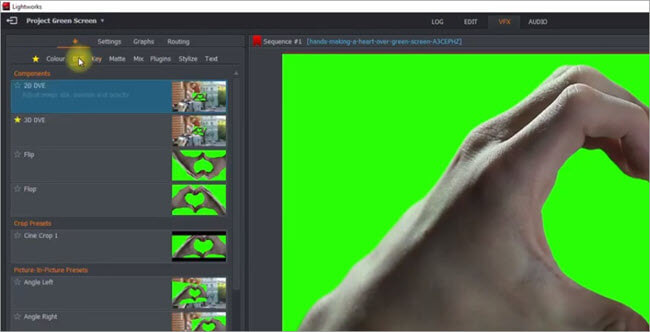
Алхам №6: Дахин + дүрс дээр дараад Түлхүүр таб дээр дарна уу. Та Ногоон дэлгэцийг Урьдчилан тохируулсан хэсгээс он цагийн хэлхээс дээрх ногоон дэлгэцийн клип рүү чирнэ үү.

Алхам 7: Одоо Chromakey самбар руу очно уу. Дэлгэцийн зүүн талд байрлах ба арын зургийн ирмэг дээр үлдсэн ногоон өнгийг арилгахын тулд Асгарсаныг арилгах сонголтыг нэмэгдүүлнэ үү.
Давуу тал:
- Ногоон эффектийг дэмжих .
- Аудио болон видео эффектийн залгаасын дэмжлэг.
- Өндөр нарийвчлалтай он цагийн хэлхээс дүрслэх.
- Тогтмол/хувьсах битийн хурд.
Сөрөг талууд :
- Апп нь хязгаарлагдмал экспортын форматыг дэмждэг.
- HD эсвэл 4K видео засварлахыг дэмждэггүй.
Шийдвэр: Эхлэн болон мэргэжлийн хүмүүс Lightworks-ийг ашиглаж болно. Гэхдээ та мэргэжлийн чанартай видео бүтээхийн тулд мэргэжлийн хувилбарыг ашиглах ёстой.
Үнэ:
- Үндсэн: Үнэгүй
- Бүтээл: $9.99сар
- Pro: Жилд $23.99
- Туршилт: Үгүй
Вэб сайт: Lightworks
#4) OpenShot нь Linux, macOS болон Windows дээр хүүхэлдэйн видео үүсгэх
хамгийн тохиромжтой .

OpenShot нь нээлттэй- эх сурвалж, үнэгүй видео засварлах платформ. Та өндөр чанартай видео үүсгэхийн тулд програм хангамжийг ашиглаж болно. Энэхүү програм нь chroma гол функцийг дэмждэг бөгөөд танд видеоны арын дэвсгэрийг өөрчлөх боломжийг олгодог.
Видео засварлах дэмжлэг нь олон төрлийн видео болон 3D хөдөлгөөнт эффектүүдийг дэмждэг. Та линзний гэрэл, цас, нисдэг текстийг үүсгэж болно. Энэ нь мөн видеоны цагийг хянах боломжийг танд олгоно. Та захиалгат эсвэл урьдчилан тохируулсан хурдыг ашиглан видеог удаашруулж эсвэл хурдасгаж болно.
Онцлогууд:
- Анимацын эффектүүд
- Аудио долгионы хэлбэрүүд
- Хязгааргүй бичлэгүүд
- Платформ хоорондын дэмжлэг
Давуу тал:
- Төгс мөчийг авахын тулд видеог тайраарай.
- Слайд, бүдгэрч, үсрэх гэх мэт хөдөлгөөнт дүрсүүдийг ашиглана уу.
- Долгионы хэлбэр бүхий аудио файлуудыг харуулдаг.
Сул тал:
- Видео засварлах нь бага үнэтэй компьютер дээр удаан байж магадгүй.
Шийдвэр: OpenShot нь мэргэжлийн чанартай видеонд зориулсан үнэгүй програм хангамж юм. Програм хангамж нь үнэ төлбөргүй ч видео засварлах дэвшилтэт функцуудыг дэмждэг.
Үнэ: Үнэгүй
Вэб сайт: OpenShot
#5) HitFilm Express
Сошиал медиа вэб сайтууд дээр видео цацахад зориулсан видео засварлахад хамгийн тохиромжтой